Excel 同じ 値 の セル を 探す
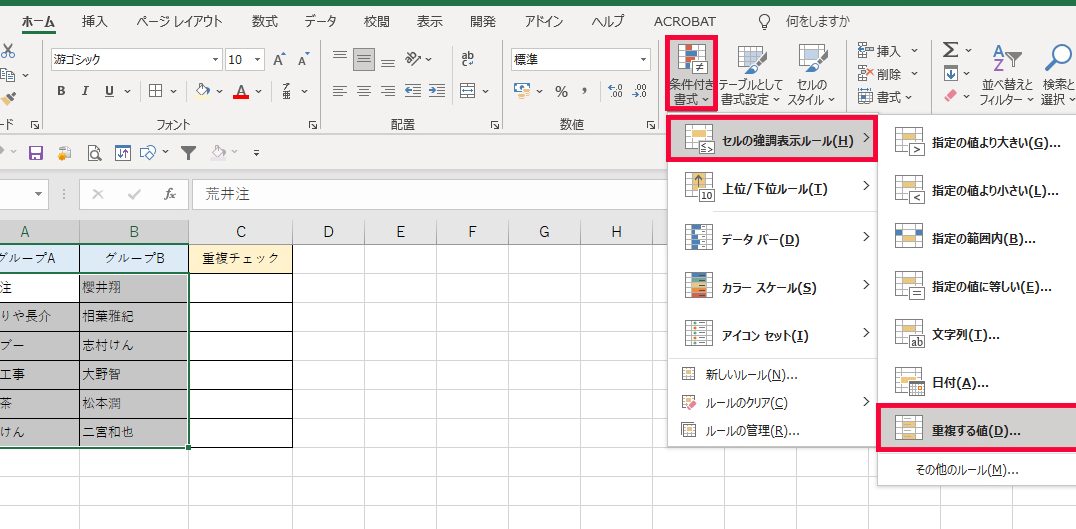
Excelは、その強力な機能により、データ分析と管理に不可欠なツールとなっています。しかし、大量のデータセットを扱う際、「同じ値のセルを探す」という単純な作業でさえ、手動で行うのは時間と労力を要します。この記事では、Excelに組み込まれたさまざまな機能やテクニックを活用し、効率的に同じ値のセルを特定する方法を詳しく解説します。条件付き書式、関数、VBAマクロなど、さまざまなアプローチを通じて、Excelのスキルを向上させ、よりスマートなデータ処理を実現しましょう。
Excelで同じ値のセルを探す方法
Excelで同じ値のセルを探すには、いくつかの便利な方法があります。条件付き書式を使用すると、指定した条件に一致するセルを自動的に強調表示できます。また、フィルター機能を使えば、特定の値を共有する行のみを表示できます。さらに、COUNTIF関数を使って、特定の範囲内で特定の値がいくつ存在するかをカウントすることも可能です。これらの機能を組み合わせることで、大規模なデータセットでも効率的に同じ値のセルを見つけ出すことができます。
条件付き書式を使った検索
条件付き書式は、Excelの非常に強力な機能であり、特定の条件に基づいてセルの書式を自動的に変更します。同じ値のセルを強調表示するには、「セルの強調表示ルール」から「重複する値」を選択し、書式設定を適用します。これにより、重複する値を持つセルが強調表示され、視覚的に識別しやすくなります。条件は必要に応じてカスタマイズでき、固有の値のみを強調表示することも可能です。
フィルター機能を使った検索
フィルター機能は、特定の条件に合致するデータのみを表示するために使用されます。同じ値のセルを検索するには、対象となる列のフィルターオプションを開き、検索ボックスに目的の値を入力します。これにより、その値を持つセルを含む行のみが表示され、他のデータは一時的に非表示になります。複数の条件を組み合わせることも可能で、より複雑な検索も行えます。
- 列の見出しをクリック
- 「フィルター」を選択
- 検索したい値を入力
COUNTIF関数を使った検索
COUNTIF関数は、指定された範囲内で特定の条件を満たすセルの数をカウントします。この関数を使用すると、特定の値がデータセット内で何回出現するかを正確に把握できます。例えば、`=COUNTIF(A1:A100, “探したい値”)`という式を使用すると、A1からA100の範囲内で”探したい値”という文字列を持つセルの数をカウントできます。結果は数値で表示され、特定の値の出現頻度を定量的に評価できます。
VLOOKUP関数を使った検索
VLOOKUP関数は、特定のキーに基づいてデータを検索し、対応する値を返します。同じ値のセルを検索するために直接使用するわけではありませんが、特定のキーに紐づく情報を集計する際に役立ちます。例えば、VLOOKUPを使用して、特定のIDを持つすべてのレコードを別のシートから検索し、集計することができます。これにより、特定の条件に合致するデータを効率的に抽出できます。
- 検索キーを指定
- 検索範囲を指定
- 返す列番号を指定
FindとReplaceを使った検索
FindとReplace機能は、Excelで特定の文字列を検索し、必要に応じて別の文字列に置換するために使用されます。同じ値のセルを検索するには、「検索」オプションを使用して、対象となる値を検索します。この機能を使用すると、特定のテキストや数値を含むセルを簡単に見つけることができ、必要に応じて値を変更することもできます。また、「すべて検索」オプションを使用すると、該当するすべてのセルが一覧表示されます。
Excelで同じ値を探す関数は?
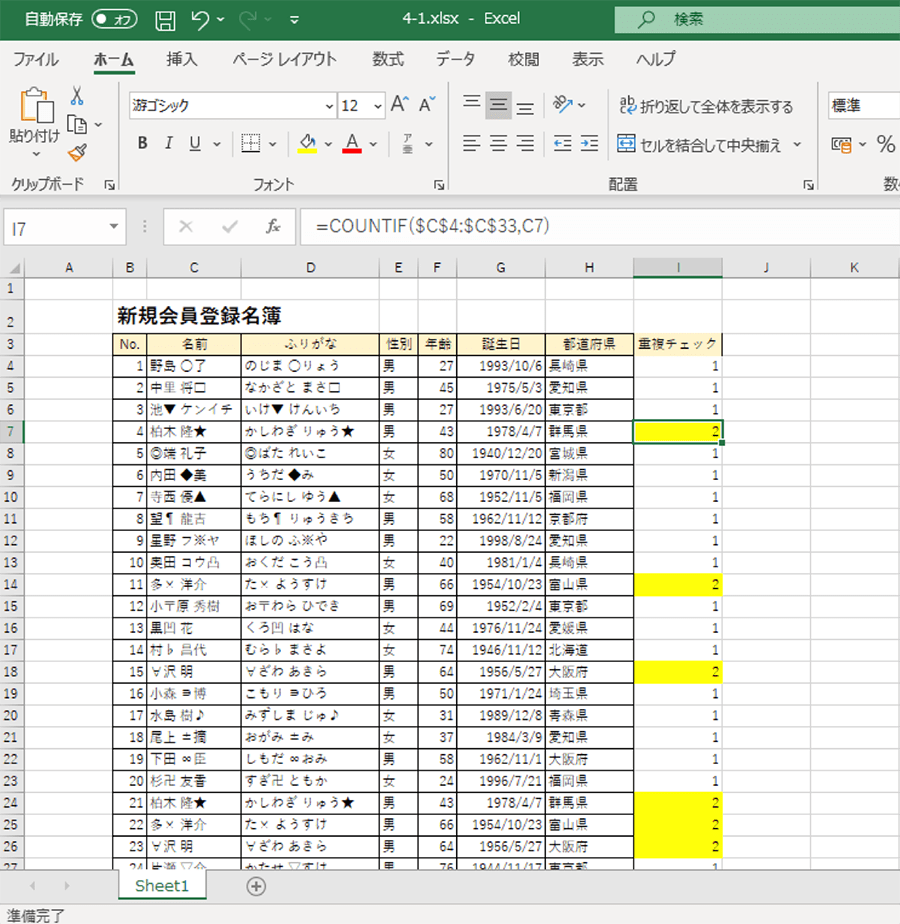
Excel で同じ値を探す関数はいくつかありますが、主なものは COUNTIF、MATCH、VLOOKUP、INDEX と MATCH の組み合わせです。COUNTIF は指定された範囲内で条件に一致するセルの数を数え、MATCH は配列内で指定された値に一致する項目の相対的な位置を見つけます。VLOOKUP は列内で値を検索し、関連する値を返します。INDEX と MATCH の組み合わせは、VLOOKUP より柔軟な検索が可能です。
COUNTIF 関数について
- COUNTIF 関数は、指定された範囲内で特定の条件を満たすセルの数を数えるために使用されます。例えば、特定の数値が範囲内で何回出現するかを確認できます。
- 構文は =COUNTIF(範囲, 条件) で、範囲は検索対象のセル範囲、条件は数えるための基準です。条件には、数値、テキスト、数式などが使用できます。
- COUNTIF は重複データの特定や、特定の条件を満たすデータの個数を知りたい場合に非常に便利です。例えば、商品の在庫数を確認したり、特定の顧客が何回購入したかを調べたりできます。
MATCH 関数について
- MATCH 関数は、指定された配列または範囲内で、特定の値に一致する最初の項目の相対的な位置を返します。これは、値が配列の何番目に存在するかを知るのに役立ちます。
- 構文は =MATCH(検索値, 検索範囲, [照合の型]) で、検索値は探す値、検索範囲は検索する配列、照合の型は一致の種類(完全一致、近似一致)を指定します。
- MATCH は、INDEX 関数と組み合わせて使用することで、より強力な検索が可能になります。例えば、特定の商品の名前からその商品の価格を検索することができます。
VLOOKUP 関数について
- VLOOKUP 関数は、テーブルまたは範囲の左端の列で値を検索し、同じ行の別の列から値を返します。これは、関連する情報を検索するために使用されます。
- 構文は =VLOOKUP(検索値, 範囲, 列番号, [検索方法]) で、検索値は探す値、範囲は検索するテーブル、列番号は返す値がある列の番号、検索方法は完全一致または近似一致を指定します。
- VLOOKUP は、大量のデータから特定の情報を効率的に検索するのに役立ちます。例えば、顧客IDから顧客の住所を検索したり、商品コードから商品の詳細情報を検索したりできます。
INDEX と MATCH の組み合わせについて
- INDEX と MATCH を組み合わせることで、VLOOKUP よりも柔軟な検索が可能になります。VLOOKUP は左端の列しか検索できませんが、INDEX と MATCH はどの列でも検索可能です。
- INDEX は、指定された行番号と列番号にある値を返し、MATCH は指定された値の位置を返します。この二つを組み合わせることで、自由な検索ができます。
- 例えば、商品の名前がある列と価格がある列が離れている場合でも、INDEX と MATCH を使えば、商品の名前から価格を検索することができます。これは、VLOOKUP では困難です。
これらの関数をどのように使い分けるか
- COUNTIF: 簡単な条件で一致するセルの数を数えたい場合に最適です。例えば、特定の商品の注文回数を数えるなど。
- MATCH: 配列内で特定の値の位置を知りたい場合に便利です。例えば、商品の名前がリストの何番目にあるかを知りたい場合。
- VLOOKUP: テーブルの左端の列から値を検索し、関連する情報を取得したい場合に適しています。ただし、検索列は左端に限定されます。
- INDEX と MATCH: より柔軟な検索が必要な場合や、VLOOKUP の制限を回避したい場合に推奨されます。どの列でも検索できるため、応用範囲が広いです。
VLOOKUPとindex matchのどちらを使うべきですか?
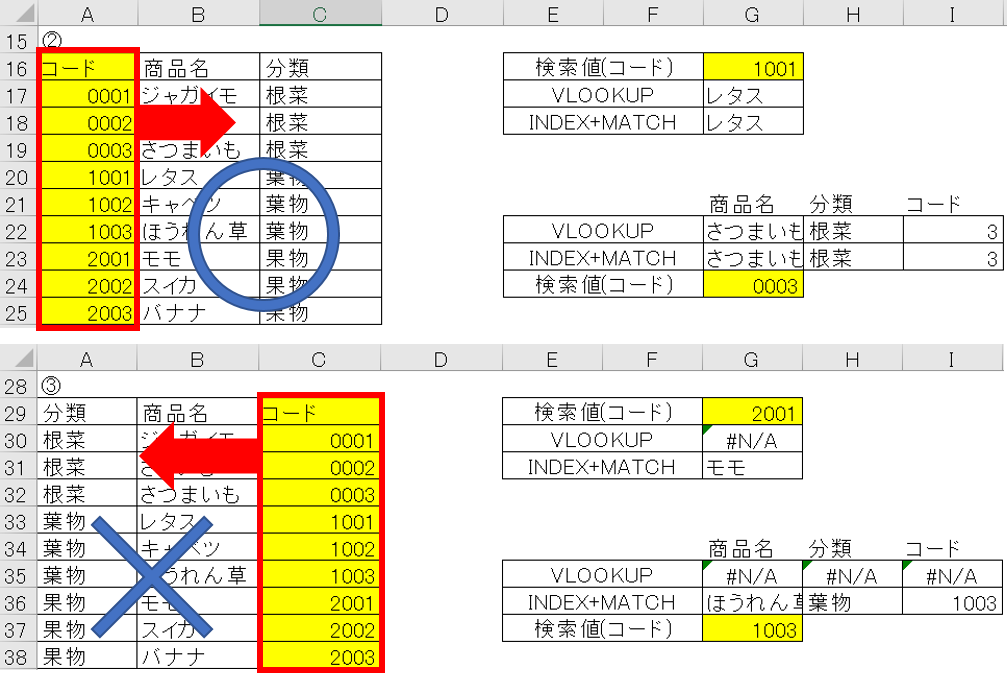
VLOOKUPとINDEX MATCHのどちらを使うべきかは、状況によって異なります。VLOOKUPは比較的簡単で直感的に使用できますが、検索列が常に一番左にある必要があり、列の挿入や削除に弱いという欠点があります。一方、INDEX MATCHは少し複雑ですが、柔軟性が高く、検索列の位置に制約がなく、列の変更にも強いです。一般的には、INDEX MATCHの方がより強力で信頼性が高いと言えます。
VLOOKUPのメリットとデメリット
VLOOKUPは使いやすく、理解しやすい関数ですが、いくつかの制限があります。
- 使いやすさ: 初心者にとって比較的簡単に習得できる関数です。
- 制約: 検索列が常に一番左にある必要があり、柔軟性に欠けます。
- 脆弱性: 列の挿入や削除によって参照が崩れる可能性があります。
INDEX MATCHのメリットとデメリット
INDEX MATCHは少し複雑ですが、柔軟性と堅牢性において優れています。
- 柔軟性: 検索列の位置に制約がなく、自由な検索が可能です。
- 堅牢性: 列の挿入や削除の影響を受けにくく、安定した参照が可能です。
- 複雑さ: VLOOKUPに比べて少し複雑で、習得に時間がかかる場合があります。
パフォーマンスの違い
データ量が多い場合、パフォーマンスに違いが現れることがあります。
- VLOOKUP: 大量のデータに対しては、INDEX MATCHよりも処理速度が遅くなることがあります。
- INDEX MATCH: 大量のデータに対しても、効率的に検索できる場合があります。
- データ構造: データの構造や量によって最適な関数が異なる場合があります。
可読性とメンテナンス性
コードの可読性とメンテナンス性は、長期的な視点で見ると重要です。
- VLOOKUP: シンプルな数式のため、可読性が高いと言えます。
- INDEX MATCH: 少し複雑な数式ですが、理解しやすいように記述することで、可読性を高めることができます。
- 保守性: 列の変更に強いINDEX MATCHの方が、長期的な保守性において有利です。
具体的な使用例
具体的な例を通して、どちらの関数が適しているかを考えます。
- VLOOKUP: 簡単な表からデータを検索する場合、VLOOKUPで十分な場合があります。
- INDEX MATCH: 複雑な表や頻繁に列が変更される表の場合、INDEX MATCHが適しています。
- 複合的な条件: 複数の条件で検索したい場合、INDEX MATCHと他の関数を組み合わせることで対応できます。
Excelで2つのデータが同じかどうか照合するには?
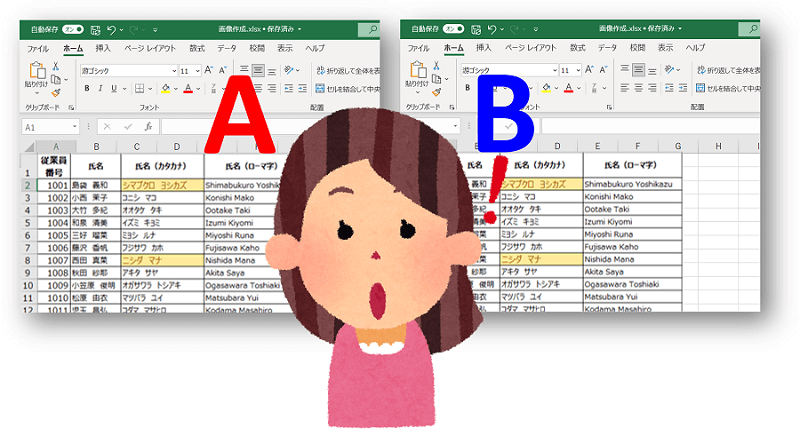
Excel で 2 つのデータが同じかどうかを照合するには、IF 関数と比較演算子(=、<>)を使用する方法が最も一般的です。IF 関数は、指定された条件が真 (TRUE) か偽 (FALSE) かに基づいて、異なる値を返す関数です。比較演算子を使用することで、2 つのセルの値が等しいか、異なるかを評価できます。この組み合わせにより、一致するデータと一致しないデータを簡単に識別できます。
一致/不一致を判定する IF 関数の基本的な使い方
IF 関数を使用すると、2 つのセルの値が一致するかどうかを簡単に判定できます。
- まず、IF 関数を入力するセルを選択します。例えば、「C1」セルを選択します。
- 次に、数式バーに =IF(A1=B1,”一致”,”不一致”) と入力します。この数式では、「A1」セルと「B1」セルの値が等しい場合、「一致」と表示され、異なる場合は「不一致」と表示されます。
- 数式を入力したら、Enter キーを押します。これで、C1 セルに結果が表示されます。他のセルにも適用する場合は、C1 セルの右下のフィルハンドルをドラッグして数式をコピーします。
複数の条件を組み合わせる AND/OR 関数
複数の条件を組み合わせて、より複雑な照合を行うことができます。
- AND 関数は、すべての条件が TRUE の場合に TRUE を返します。例えば、=IF(AND(A1=B1, C1=D1),”一致”,”不一致”) は、A1 と B1、C1 と D1 が両方とも一致する場合に「一致」と表示します。
- OR 関数は、少なくとも 1 つの条件が TRUE の場合に TRUE を返します。例えば、=IF(OR(A1=B1, C1=D1),”一致”,”不一致”) は、A1 と B1、または C1 と D1 のいずれかが一致する場合に「一致」と表示します。
- これらの関数を組み合わせることで、より詳細な条件を設定できます。
大文字・小文字を区別しない EXACT 関数
EXACT 関数は、2 つの文字列が完全に同一かどうかを判定しますが、大文字と小文字を区別します。
- =EXACT(A1,B1) と入力すると、A1 セルと B1 セルの文字列が完全に一致する場合に TRUE を返し、一致しない場合は FALSE を返します。
- 大文字と小文字を区別せずに比較したい場合は、=IF(UPPER(A1)=UPPER(B1),”一致”,”不一致”) のように、UPPER 関数または LOWER 関数を使用して、両方の文字列を大文字または小文字に変換してから比較します。
- EXACT 関数は、特にデータベースやリストの照合において、正確な比較が必要な場合に役立ちます。
近似一致を検出する VLOOKUP/MATCH 関数
VLOOKUP 関数や MATCH 関数を使用すると、完全一致だけでなく、近似一致を検出することもできます。
- VLOOKUP 関数は、指定された範囲で検索値を検索し、対応する値を返します。例えば、=VLOOKUP(A1,E:F,2,FALSE) は、A1 セルの値を E 列で検索し、一致する行の F 列の値を返します。FALSE は完全一致を意味します。
- MATCH 関数は、指定された範囲で検索値を検索し、その位置を返します。例えば、=MATCH(A1,E:E,0) は、A1 セルの値を E 列で検索し、一致する行の番号を返します。0 は完全一致を意味します。
- これらの関数を使用して、特定の条件に合致するデータを抽出したり、照合したりすることができます。
条件付き書式で一致/不一致を強調表示
条件付き書式を使用すると、一致するデータや一致しないデータを視覚的に強調表示できます。
- 強調表示したいデータ範囲を選択します。
- [ホーム] タブの [条件付き書式] をクリックし、[新しいルール] を選択します。
- [数式を使用して、書式設定するセルを決定] を選択し、数式を入力します。例えば、=A1=B1 と入力し、[書式] ボタンをクリックして、一致するセルの書式(色、フォントなど)を設定します。
- 同様の手順で、一致しないセルの書式も設定できます。条件付き書式を使用することで、大量のデータの中から一致/不一致を簡単に識別できます。
エクセルで値のセルを探すには?

エクセルで特定の値を持つセルを見つけるには、「検索と選択」機能を使用します。これは、リボンメニューの「ホーム」タブにある「編集」グループにあります。「検索と選択」をクリックし、「検索」を選択して、検索したい値を入力し、「次を検索」または「すべて検索」をクリックします。これにより、その値を持つセルがハイライトまたはリスト表示されます。
検索機能の基本的な使い方
- エクセルのリボンメニューから「ホーム」タブを選択し、「編集」グループにある「検索と選択」をクリックします。
- 表示されるメニューから「検索」を選択します。
- 「検索する文字列」のフィールドに、探したい値を入力します。数値、テキスト、日付など、様々な値を検索できます。
「すべて検索」と「次を検索」の違い
- 「次を検索」は、シート内で最初に見つかった一致するセルを選択します。
- 「すべて検索」は、シート内で一致するすべてのセルをリスト形式で表示します。リストから特定のセルを選択すると、そのセルが選択されます。
- 大量のデータから特定の値を検索する場合には、「すべて検索」の方が効率的な場合があります。
ワイルドカードを使用した検索
- エクセルでは、ワイルドカード(例えば、「?」や「」)を使用して、あいまいな検索を行うことができます。
- 「?」は任意の1文字を表し、「」は任意の文字列を表します。
- 例えば、「田中?」と検索すると、「田中太郎」や「田中花子」などのセルが見つかります。
検索オプションの詳細設定
- 検索ダイアログボックスには、「オプション」ボタンがあり、これをクリックすると、検索の詳細設定が表示されます。
- 「検索場所」では、シート全体か数式バーのみを検索対象に指定できます。
- 「大文字と小文字を区別する」、「半角と全角を区別する」などのオプションも利用できます。
条件付き書式との組み合わせ
- 条件付き書式を使用すると、特定の値を持つセルを自動的に強調表示できます。
- 「新しいルール」を選択し、「指定の値を含むセルだけを書式設定」を選択します。
- 検索したい値を設定し、書式を設定することで、その値を持つセルがハイライト表示されます。
詳細情報
Excel で 同じ値のセル を 検索 するには、どのような方法がありますか?
Excelで同じ値のセルを検索するには、`COUNTIF`関数や条件付き書式を利用するのが一般的です。`COUNTIF`関数では、指定範囲内で特定の値と一致するセルの数をカウントできます。条件付き書式では、同じ値を持つセルに特定の色を付けたり、強調表示したりすることが可能です。
複数のシートで同じ値のセル を 同時 に 検索 することはできますか?
複数のシートを同時に検索するには、VBA(Visual Basic for Applications)を使用するのが一般的です。VBAを使用することで、複数のシートをループ処理し、各シート内で同じ値のセルを検索し、その結果を表示することができます。直接的に標準機能で同時に検索することは難しいです。
検索された 同じ値 の セル を 一覧表示 する方法はありますか?
検索された同じ値のセルを一覧表示するには、VBAを使用して結果を別のシートに出力したり、Power Queryを使用してデータを集計したりする方法があります。VBAでは、見つかったセルのアドレスや値を新しいシートに書き出すコードを記述します。Power Queryでは、データを取り込み、同じ値でグループ化し、一覧表示することができます。
大文字と小文字を区別して同じ値のセルを検索できますか?
`EXACT`関数を使用することで、大文字と小文字を区別して同じ値のセルを検索できます。`EXACT`関数は、2つの文字列が完全に一致するかどうかを判定し、TRUEまたはFALSEを返します。この関数を`IF`関数や`COUNTIF`関数と組み合わせることで、大文字と小文字を区別した検索を実現できます。



![[Delete]キーでは書式はクリアできない 8 [Delete]キーでは書式はクリアできない](https://urano-office.biz/wp-content/uploads/2025/04/efbcbbdeleteefbcbde382ade383bce381a7e381afe69bb8e5bc8fe381afe382afe383aae382a2e381a7e3818de381aae38184-300x200.png)


